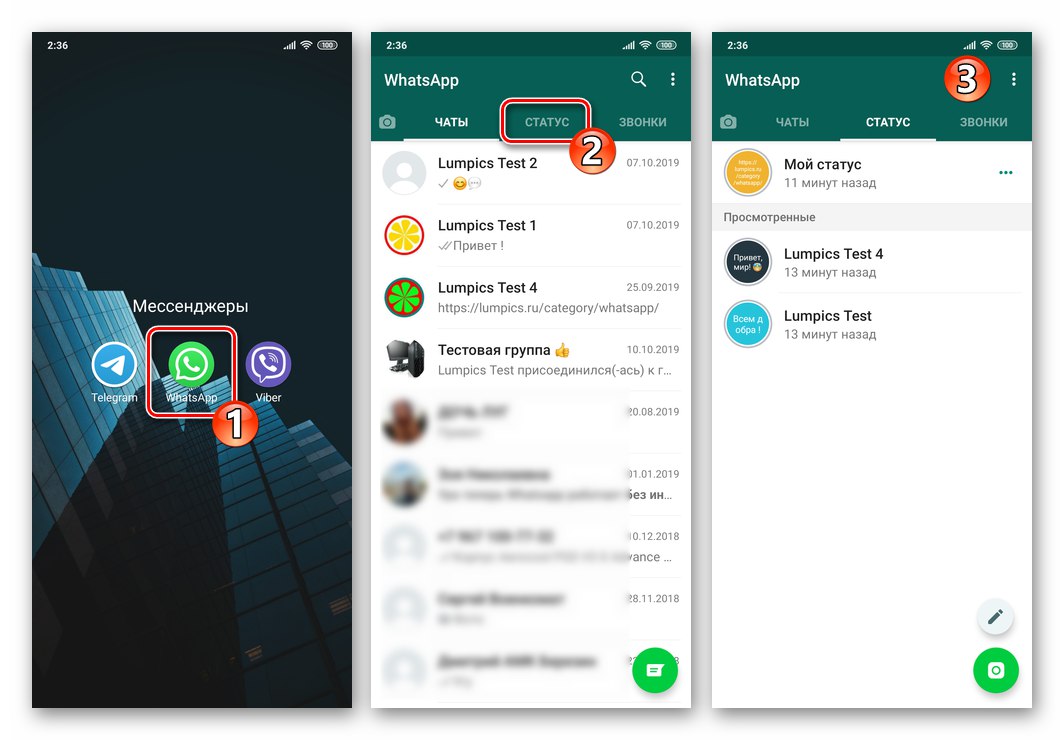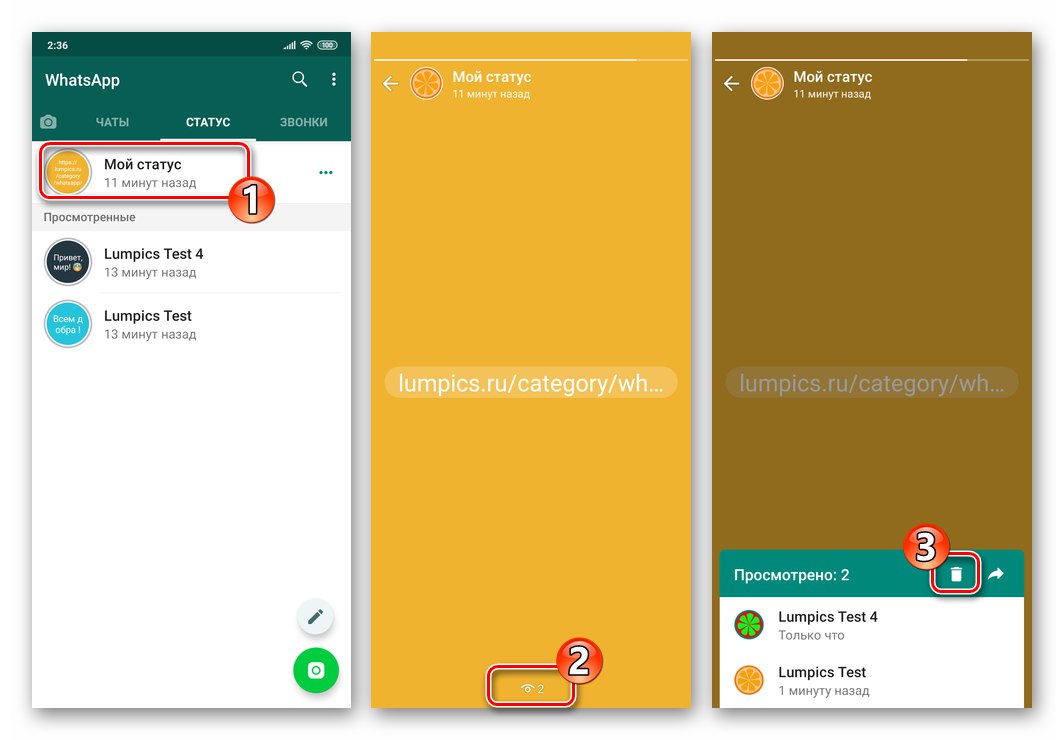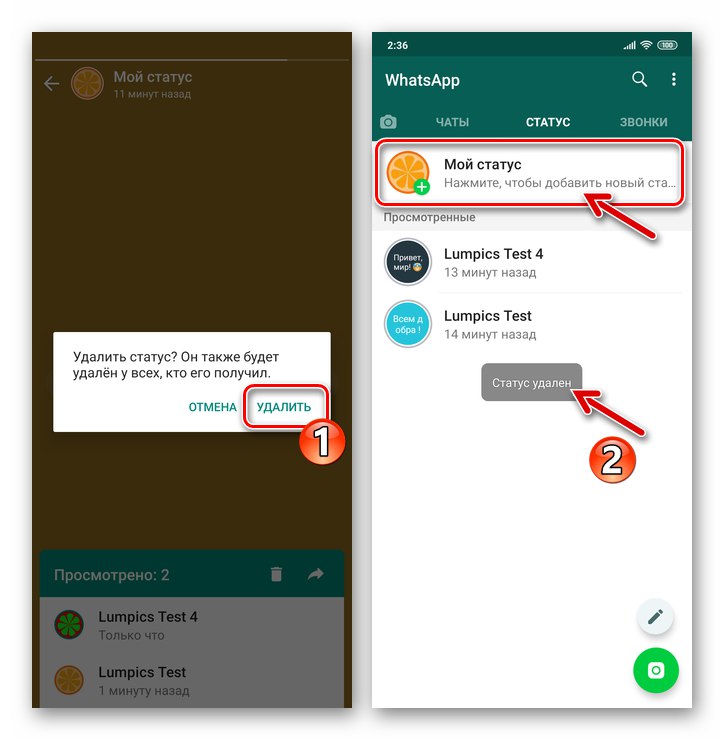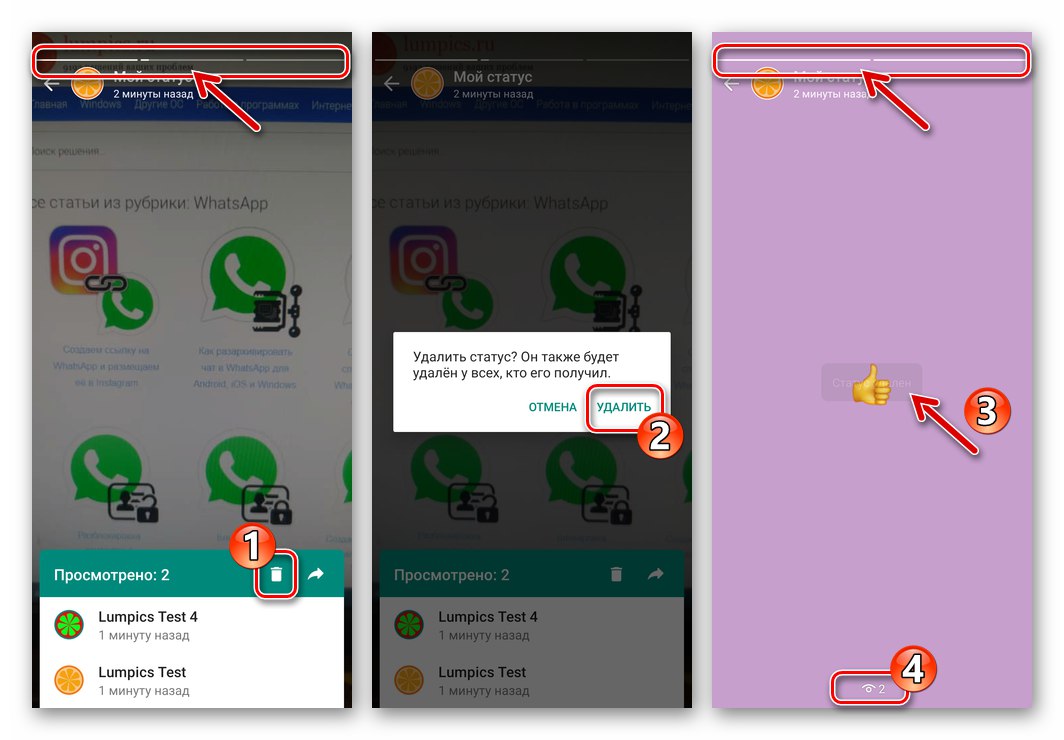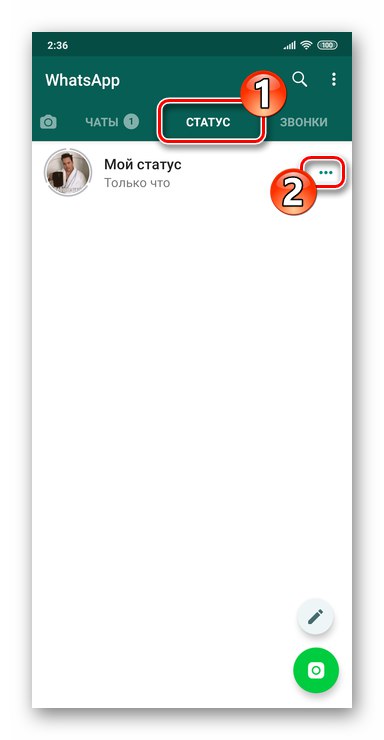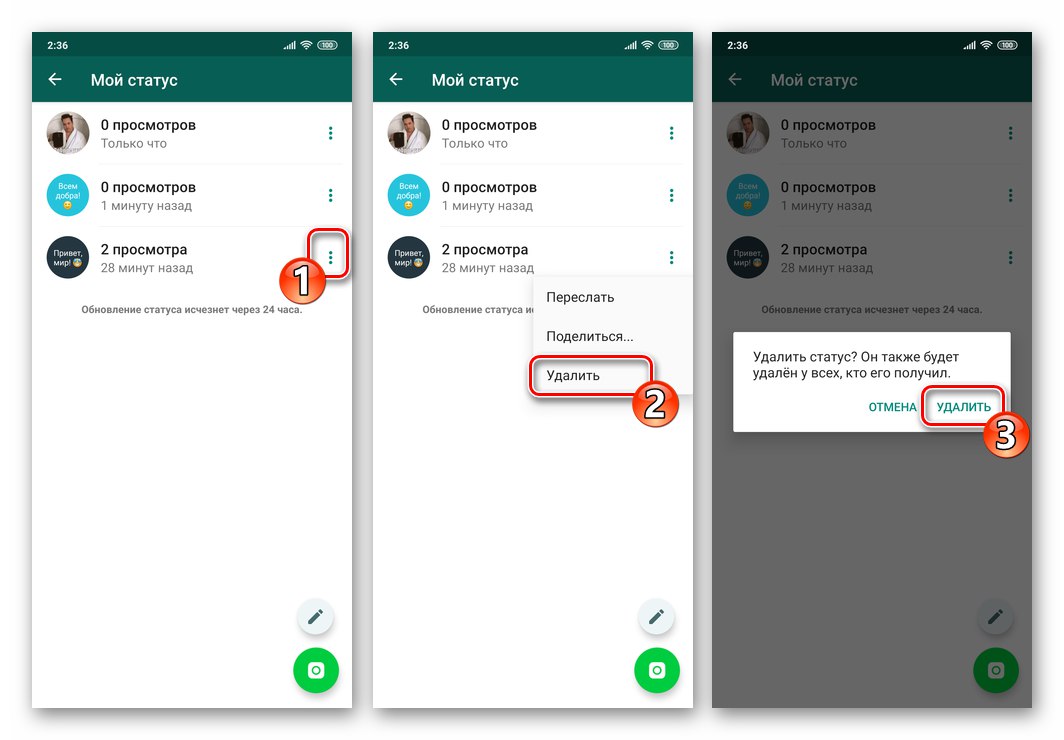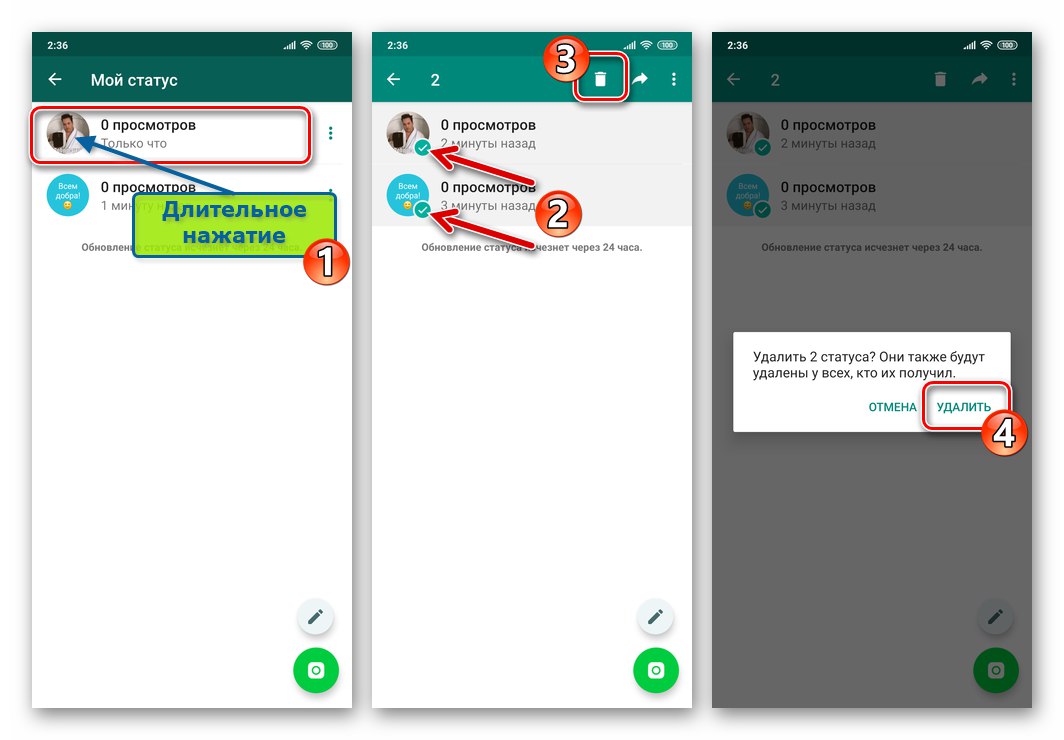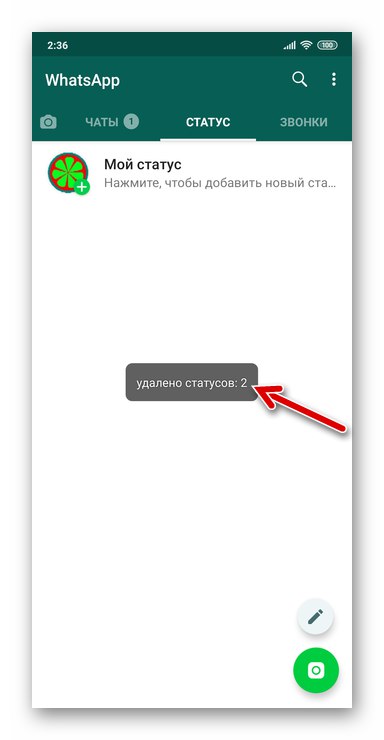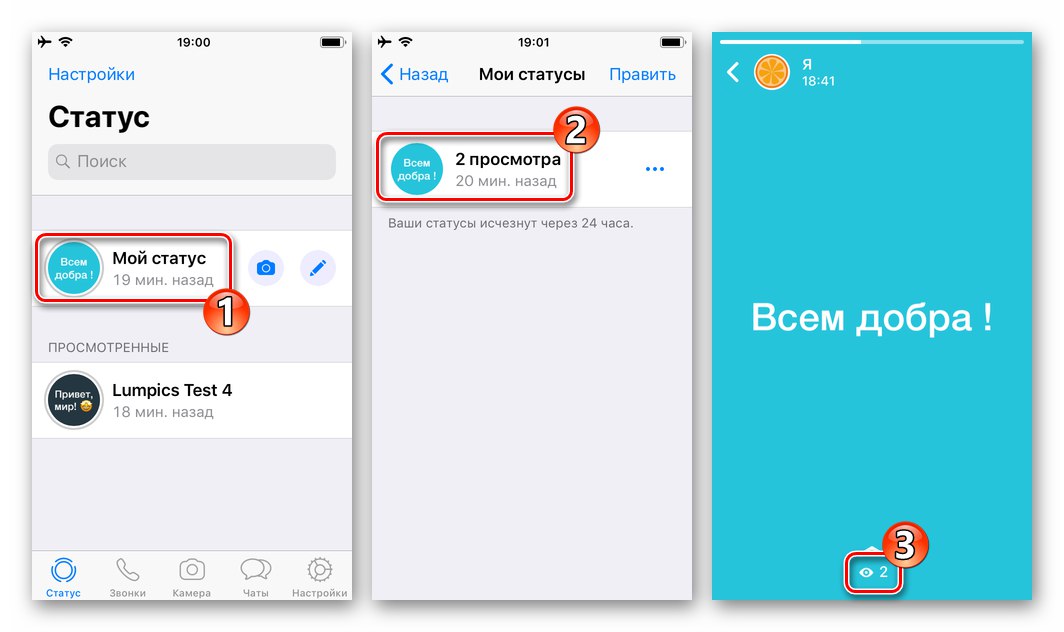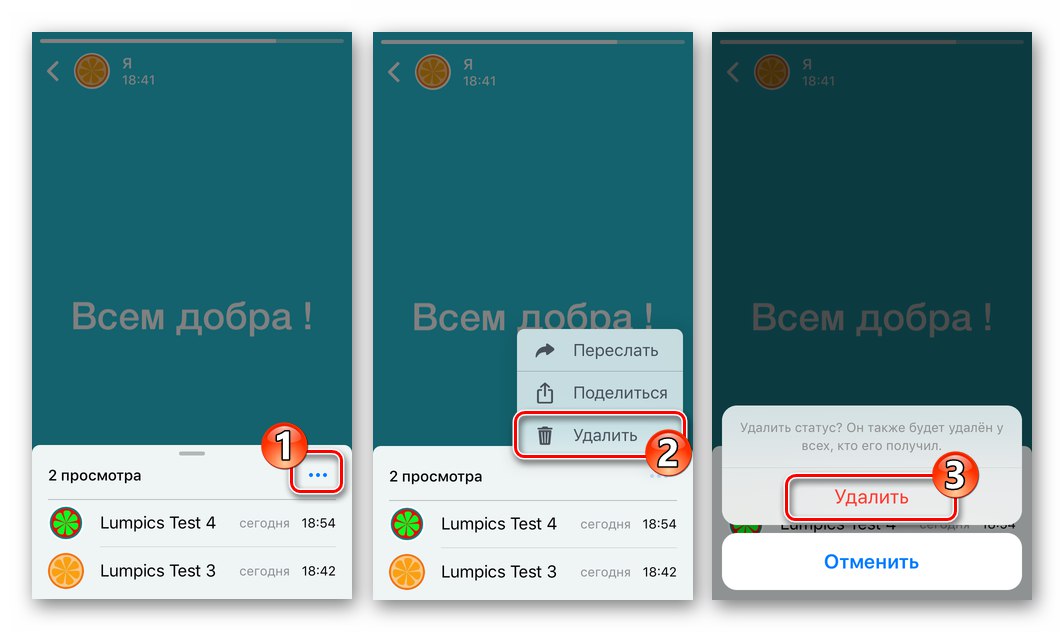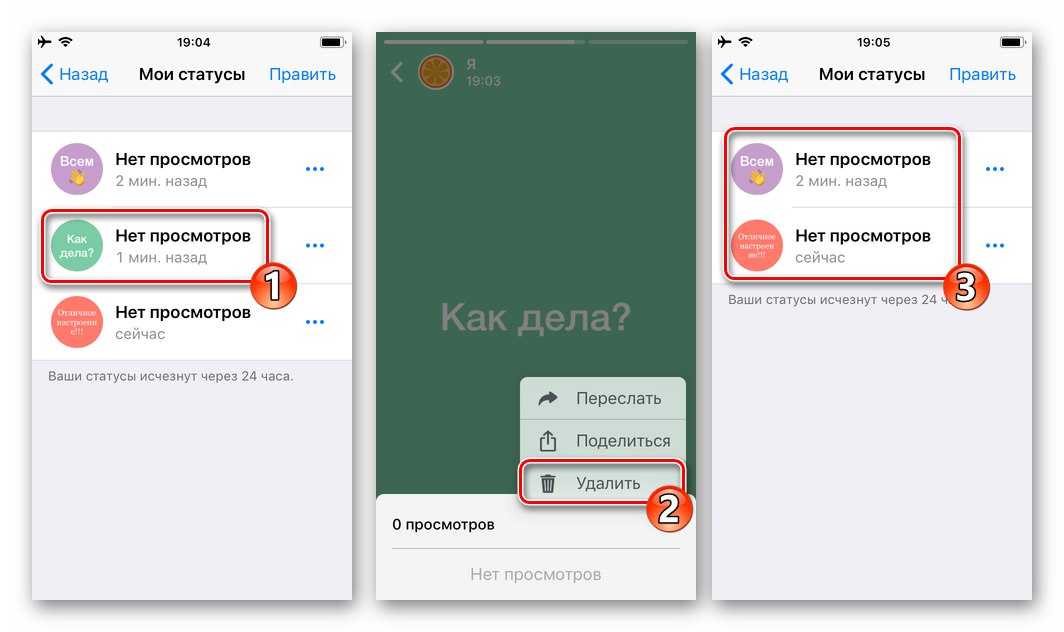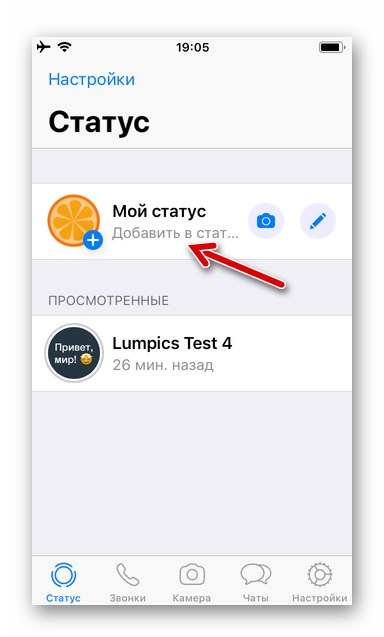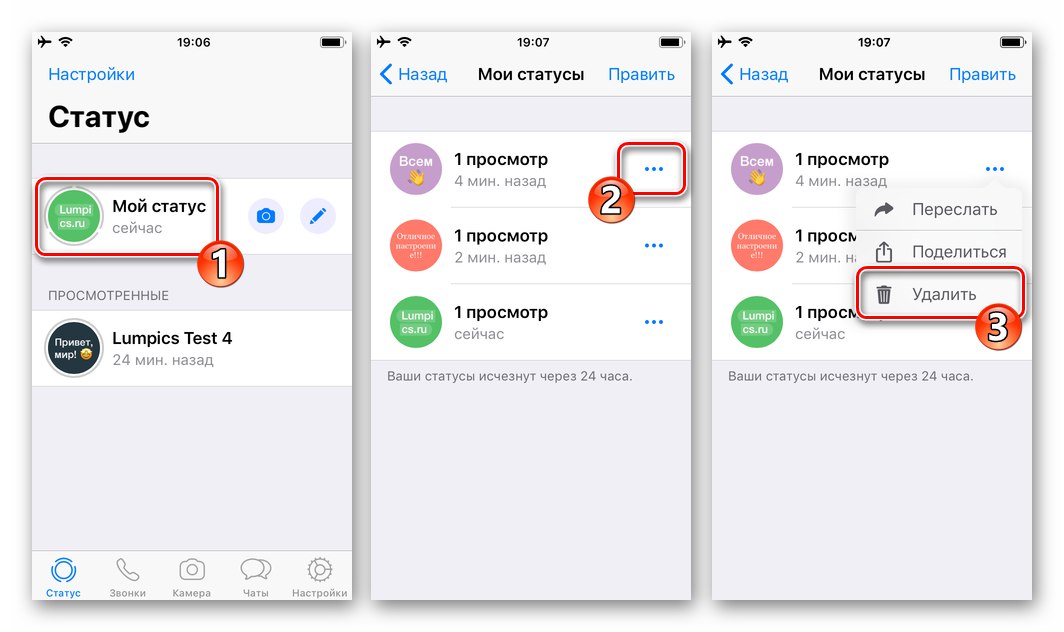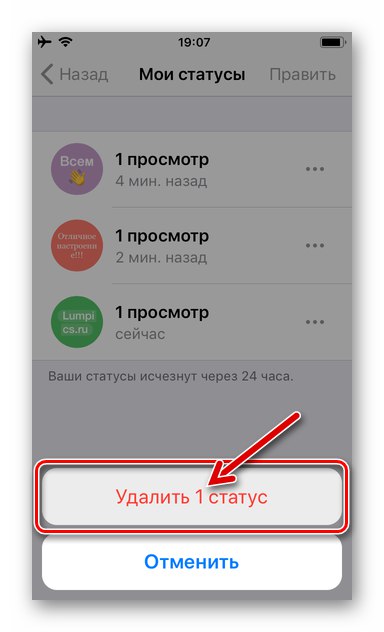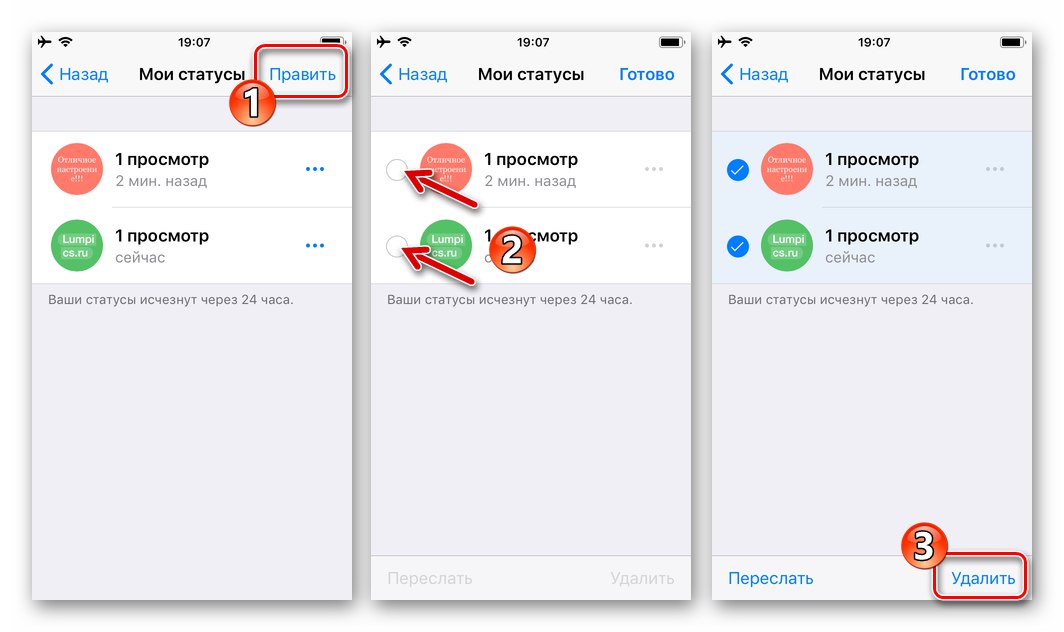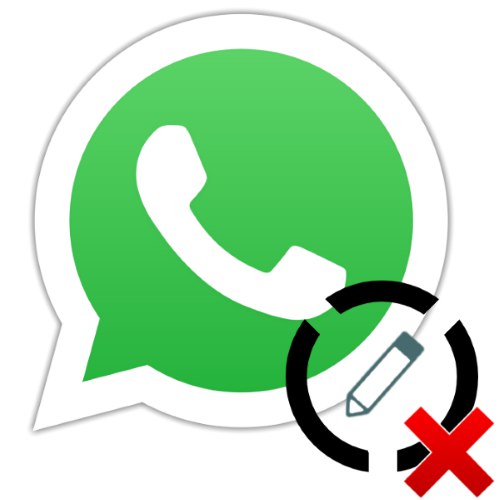
Vytvoření a zveřejnění stavu na WhatsApp je skvělá příležitost ukázat lidem z vašeho seznamu kontaktů vaši vlastní náladu a / nebo předat nějaké informace jednotlivým členům posla. Současně prakticky neexistují žádná omezení týkající se správy této funkce v aplikaci Messenger a zprávy napsané s chybami, které obsahují neúspěšný obsah nebo ztratily svou relevanci, mohou jejich tvůrci snadno odstranit.
Odebrání hlavního stavu v WhatsApp
Je třeba poznamenat, že v WatsAp pod konceptem "postavení" může znamenat nejen informace vytvořené uživatelem a na jeho žádost zobrazené ostatním účastníkům messengeru, ale také automaticky generované a vysílané oznámení o datu a čase aktivity vlastníka účtu, jakož i zatržítka v oblasti odeslaných zpráv... Chcete-li odstranit (skrýt) data „Byl (a) ...“, viz další materiály dostupné na našich webových stránkách.
Více informací: Jak skrýt svůj stav „Was (s) ...“ ve WhatsApp
Dále budeme hovořit o odstranění „hlavního“ stavu v WhatsApp. Operaci lze provádět prostřednictvím aplikací messenger pro Android a iOS, a protože rozhraní různých verzí klienta systému pro výměnu informací je odlišné, budeme zvažovat algoritmy akcí pro řešení problému ze zadaného OS v pořadí.
Android
V WhatsApp pro Android odstranění stavu se provádí pouhými několika dotyky na displeji smartphonu a pro vyvolání příslušné funkce můžete jít jedním ze dvou způsobů.
Metoda 1: Zobrazit obrazovku
- Otevřete WhatsApp pro Android a přejděte na kartu "POSTAVENÍ" aplikace.
![WhatsApp pro Android - spusťte Messenger, přejděte na kartu Stav]()
- Klepněte na "Můj status"otevřete obrazovku zobrazení. Klepněte na ikonu „Zobrazeno“ dole a potom klepněte na ikonu "Košík" v oblasti zobrazené níže.
![WhatsApp pro Android Odebrání stavu z jeho obrazovky zobrazení]()
- Potvrďte své záměry klepnutím na VYMAZAT v okně požadavku.
![WhatsApp pro Android Potvrzení žádosti o odstranění stavu uživatele]()
- Pokud se vysílání, které má být odstraněno, skládá z několika částí, to znamená, že musíte vymazat jakýsi „příběh“ vytvořený v důsledku přidání aktualizací do vysílání, opakujte předchozí odstavec pokynů pro zbývající objekty, dokud nebudou všechny úplně zničeny.
![WhatsApp pro Android Mazání aktualizací stavu z obrazovky zobrazení jeden po druhém]()
Metoda 2: Nabídka stavu
- Přejít na sekci "POSTAVENÍ" WhatsApp pro Android a klepněte na «…» napravo od nápisu "Můj status".
![WhatsApp pro Android vyvolá akční nabídku použitelnou pro Status]()
- Na obrazovce, která se otevře, klikněte v oblasti obsahující informace o počtu zobrazení stavu na tři svisle umístěné tečky. Z místní nabídky vyberte "Vymazat"... Chcete-li trvale vymazat informace přenášené účastníkům služby, potvrďte přijatou žádost o poslání.
![Položka WhatsApp pro Android Smazat v kontextové nabídce Stav, potvrzení smazání]()
- Pokud váš aktuální stav WatsUp sestává z několika částí, postupujte u každé aktualizace postupně podle předchozího odstavce pokynů. Nebo dlouhým stisknutím na každý objekt zvýrazněte objekt, který chcete odstranit, klepněte na ikonu "Košík" v horní části obrazovky a odpovězte ano
![WhatsApp pro Android smaže všechny aktualizace stavu najednou]()
na žádost posla.
![WhatsApp pro Android mazání všech stavů dokončeno]()
iOS
Uživatelé WhatsApp pro iPhone, stejně jako ti, kteří dávají přednost výše popsané verzi messenger pro Android, k vyřešení problému z názvu článku nemusíte postupovat podle složitých pokynů a akce zde jsou také dvě varianty.
Metoda 1: Zobrazit obrazovku
- Spusťte WhatsApp pro iOS a klepněte na tlačítko "Postavení" ve spodní liště na obrazovce aplikace.
![WhatsApp pro iOS spusťte aplikaci, přejděte do části Stav]()
- Klikněte na nápis "Můj status"... Dále klepněte na obrázek nalevo od údajů o počtu zobrazení. Poté, dokud se neukončí ukázka vašeho stavu na celou obrazovku, klikněte na ikonu "Oko" ve spodní části obrazovky.
![Stavová nabídka WhatsApp pro iOS na obrazovce zobrazení]()
- V zobrazené oblasti klepněte na «…» a pak dvakrát "Vymazat" - v nabídce, která se otevře, a pod požadavkem přijatým od posla.
![WhatsApp pro iOS odebrání Status z jeho zobrazení na celou obrazovku]()
- Pokud jste již dříve vygenerovali několik aktualizací stavu, opakujte dva předchozí kroky pokynů
![WhatsApp pro iOS mazání všech aktualizací stavu jeden po druhém z pohledu celé obrazovky]()
dokud není záložka zcela vymazána "Postavení" v programu WhatsApp.
![WhatsApp pro iOS byly odstraněny všechny aktualizace hlavního stavu v aplikaci Messenger]()
Metoda 2: Nabídka stavu
- Na kartě "Postavení" aplikace Messenger klepněte na "Můj status"... Klikněte na tři tečky vedle počtu zobrazení a poté vyberte "Vymazat" v otevřené kontextové nabídce.
![WhatsApp pro iOS zavolejte do nabídky Stav v aplikaci Messenger a vyberte položku Odstranit]()
- Posledním krokem odstranění jednoho stavu uvažovanou metodou je potvrzení požadavku zobrazeného v messengeru.
![WhatsApp pro iOS dokončuje odstranění jedné aktualizace hlavního stavu v aplikaci Messenger]()
- Pokud existuje několik aktualizací stavu „historie“ a opakují se výše uvedené manipulace, všechny je odstraňte. Nebo pohodlněji klepněte na odkaz "Upravit" v horní části obrazovky „Moje statusy“ napravo, poté označte položky, které chcete vymazat, a klepněte na "Vymazat" v oblasti zobrazené níže.
![WhatsApp pro iOS mazání několika nebo všech aktualizací stavu v aplikaci Messenger]()
Potvrďte své záměry, poté bude váš stav WatsAp „prázdný“.
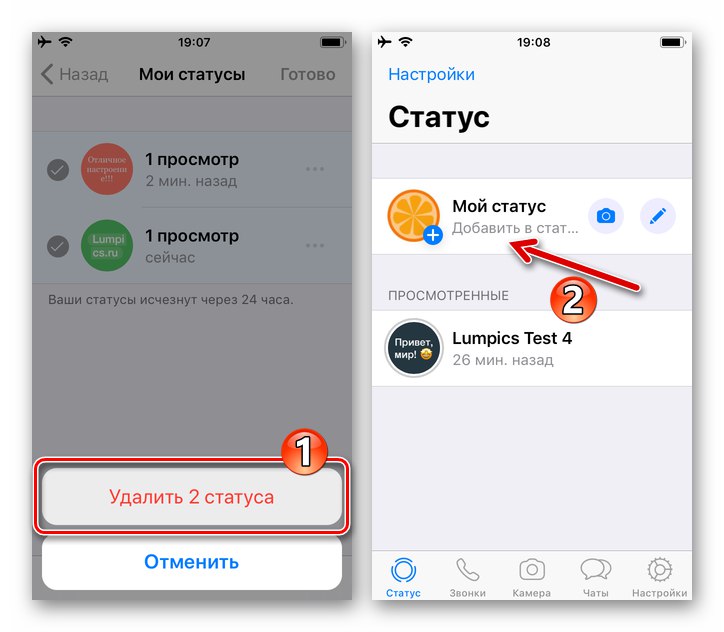
Okna
Poměrně WhatsApp pro Windows musíme připustit, že zde se omezená funkčnost messengeru ve srovnání s mobilními verzemi jeho klientské aplikace dotkla problému, o kterém uvažujeme.
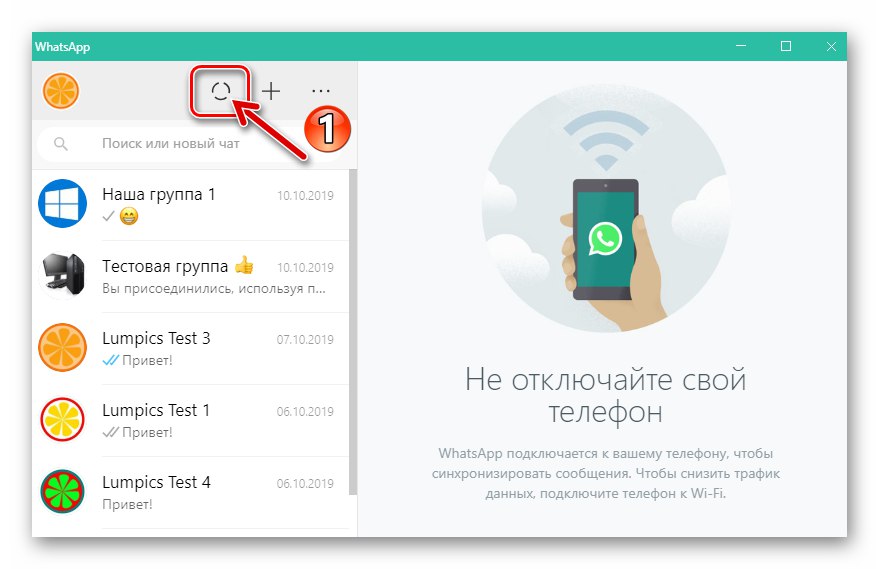
Z počítače můžete zobrazit pouze svůj aktuální stav a pro jeho odstranění musíte v každém případě použít aplikaci služby na chytrém telefonu nebo iPhonu Android, jak je popsáno výše v článku.
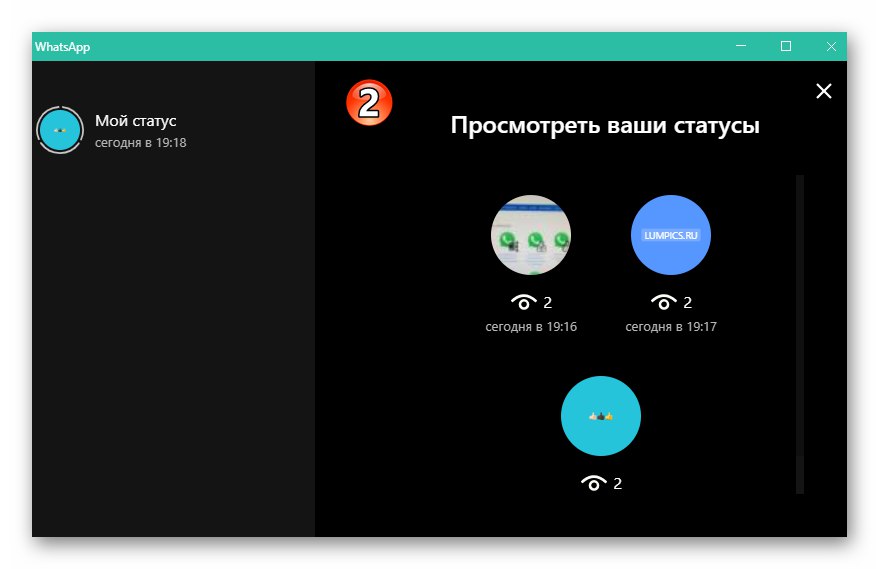
Závěr
Jak vidíte, odstranění „hlavního“ stavu v WhatsApp je jednodušší než jeho vytvoření. Jediným omezením je, že informace můžete smazat pouze pomocí mobilní verze klientské aplikace messenger.